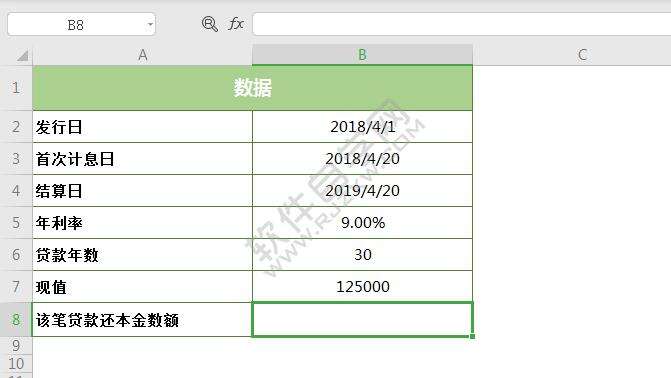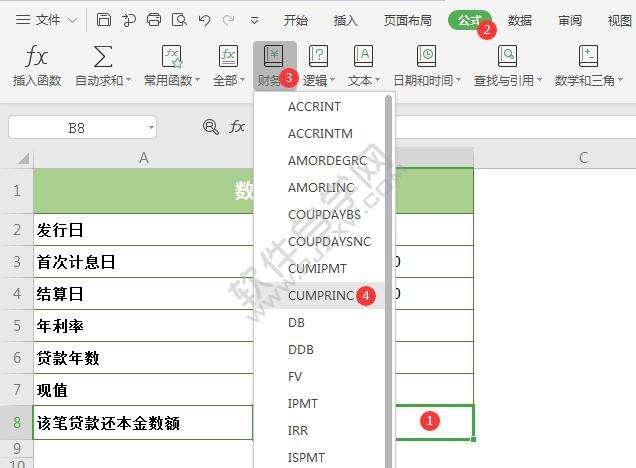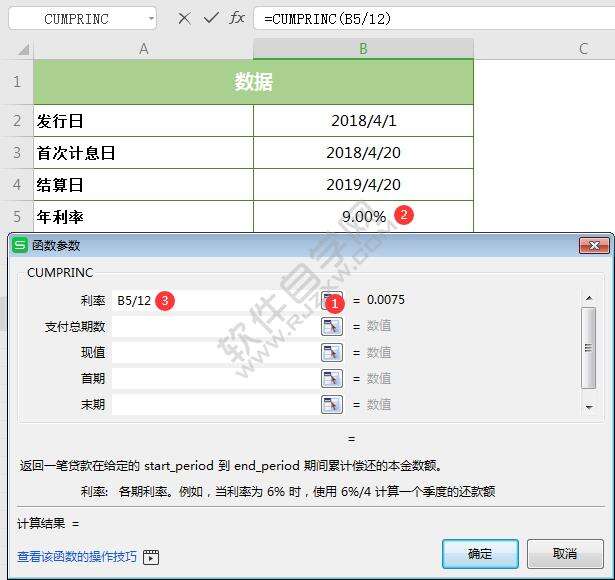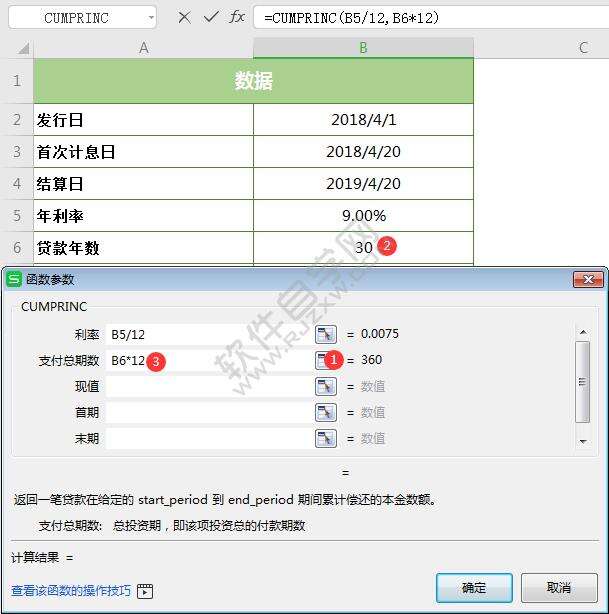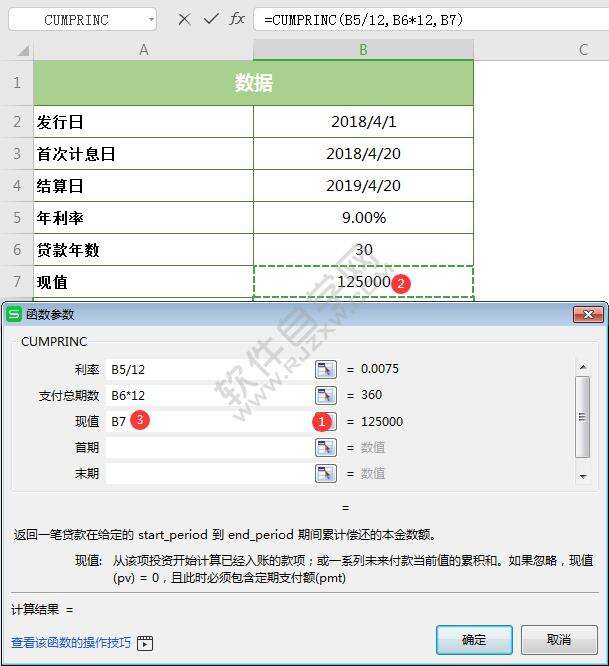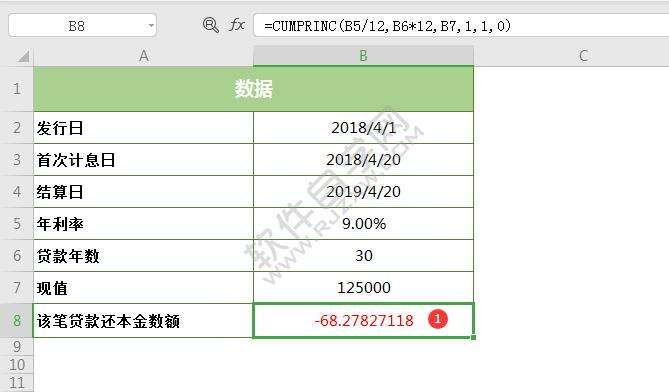wps中cumprinc函数怎么用
办公教程导读
收集整理了【wps中cumprinc函数怎么用】办公软件教程,小编现在分享给大家,供广大互联网技能从业者学习和参考。文章包含377字,纯文字阅读大概需要1分钟。
办公教程内容图文
2、点击要插入的cumprinc函数的方法,点击公式菜单–点击财务函数–点击cumprinc函数。
3、利率选择B5的9.00%,再除12个月。那就是每个月的利率。
4、支付总期数,选择B6的30年,再乘12得到总月期360个月。
5、现值就是B7的金额。
6、如果是刚好是一年,那就首期与未期都为1、
7、是否期初支付有两种方法,1=基初,0或忽略=期未。点击确定。
8、这样该笔贷款还本金数额的利息就出来。
以上就是wps中cumprinc函数怎么用,希望大家喜欢。
办公教程总结
以上是为您收集整理的【wps中cumprinc函数怎么用】办公软件教程的全部内容,希望文章能够帮你了解办公软件教程wps中cumprinc函数怎么用。
如果觉得办公软件教程内容还不错,欢迎将网站推荐给好友。